ComicsViewer(漫画阅读器)是一款可以让用户朋友在Windows电脑上浏览自己喜欢的漫画,专为看漫画而开发的图像浏览器,内置许多漫画专用功能。新手可以使用书签、现场保护、单键浏览等功能获得比acdsee更多的方便性。获得最完美的显示效果。目前支持JPG、UFO、GIF、PNG、BMP、TIFF、ton、WMP、JP2、J2K、PDG、WEBP格式,可以直接从ZIP(cbz)、RAR(cbr)文件中读取图像文件而不需要生成临时文件。 喜欢看漫画的朋友一定不要错过这款完全免费并且不需要安装的ComicsViewer(漫画阅读器)来看自己喜欢的漫画。
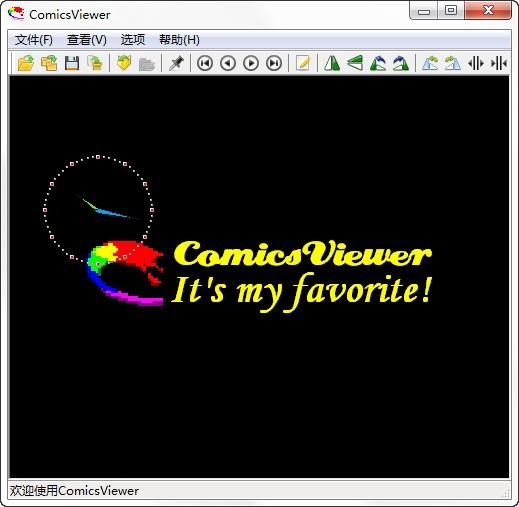
软件特色
1、强大的图像增强显示功能
这是ComicsViewer与其它图像浏览器的根本区别。由于种种原因,扫描的漫画常常因为纸张薄、纸质差而带有斑点、纸色、透光(背面的图像透过来)等缺陷,或者是因为扫描参数设置不当而造成图像灰暗、模糊,看起来比较累。其实这些缺点均可通过数字图像增强技术进行修正,比如要消除最常见的透光现象,只要增加图像亮度或对比度就可以了。ComicsViewer提供的增强功能可以让用户随时根据漫画质量和当前显示器设置对图像进行增强,保证最佳视觉效果,同时图像文件本身保持不变。此功能受到豪杰超级解霸“亮度调节”功能的启发。
2、现场保存/恢复功能
也就是说如果看漫画时中途退出,下次启动后将自动恢复到退出时的图片和增强参数。这样午休看漫画就不用担心下次进来时页码记不住了,也根本没必要记。如果觉得没有必要,此功能也可通过选项关闭。
3、“老板来了”功能
老板来时按ESC键,可以直接退出程序,也可以将窗口缩小成屏幕右下角的小图标;老板走后再重新运行,或者点击图标恢复显示。具体是哪一种行为可以在选项中进行设置。
4、透明的文件夹切换功能
用户如果选了“打开文件夹”功能,ComicsViewer将自动周游该文件夹及其下的所有子文件夹,用户只管往下翻页即可,不需要切换到任何其它界面去改变 文件夹,欣赏的乐趣也不会中途被打断。
5、支持书签功能
书签不仅包括漫画文件的起始位置和当前浏览位置,而且包含漫画的增强参数。这样打开某部漫画,设置好增强参数,添加到书签中,以后再想看这部漫画时直接从书签中打开就行了。需要同时交叉看多部漫画时,此功能可以弥补现场保存/恢复功能的局限。最近打开过的书签可以通过“文件-》最近书签”菜单快速打开。
6、方便的ZIP/RAR密码管理
现在很多图像浏览器都支持从ZIP/rar文件提取图像,但是如果ZIP/RAR文件带口令,每次都需要输入口令,很麻烦。其实漫画常用口令就那么几个,完全可以作成口令表保存起来,需要的时候先到口令表找,找不到再向用户要。经动漫无限站长佐为授权,正式版ComicsViewer发行包中带的两个缺省口令是国内最大的漫画下载站--动漫无限的常用口令,也就是说用ComicsViewer看这个站上的漫画再也用不着敲口令了。
7、漫画专用的“图片定位到右上角”功能
一般的漫画是从右往左翻的,因此阅读时是按照右上角→右下角→左上角→左下角的顺序浏览图片。而普通图像浏览器一般上来就将图片定位到左上角,这样如果画面宽度超过屏幕宽度,还需要手工移动到右上角,然后再开始浏览。而对ComicsViewer来说,如果打开了“图片定位到右上角”选项,图片打开时就会自动定位到右上角,否则定位到左上角。
8、带“大图片漫游”功能的幻灯播放
通用图像浏览器一般都支持幻灯播放,但是当图片尺寸超过屏幕尺寸时,一般只能看到屏幕范围内的图像,超出部分就被截掉了,因此很少有人用此功能看漫画(用大屏幕的家伙们除外)。而ComicViewer则对此进行了精心考虑:如果图片尺寸超过屏幕尺寸,则先将图片漫游到所有指定的停留点(四个角落),再翻到下一页。用户可以指定漫游时是否平滑滚动,以及定位后的等待时间。此功能受到读书软件“自动翻页”功能的启发,直接动机则来自长达34册的《H2》,当时翻页、滚动真的是害我指头发僵。
9、丰富而方便的图片浏览功能
除了提供纯鼠标浏览(单击左键定位到下一角,双击左键翻到下一页,按住左键单击右键翻到上一页,按住左键拖动鼠标则移动画面,支持鼠标滚轮翻页/滚动、点击鼠标滚轮(中键)进入/退出全屏)外,还提供键盘浏览(加号、句号键后翻,减号、逗号键前翻,Ctrl+Home翻到当前 文件夹首页,Ctrl+End翻到文件夹尾页)、定位功能(Home键定位到图片左上角,End键定位到左下角,PgUp键定位到右上角,PgDn键定位到右下角)。定位键和“图片定位到右上角”功能一起,让用户浏览大图片时的操作减到最少,并且不会象在ACDSee中一样,按箭头键不留神按到Home、End而打乱浏览次序。另外图像的滚动速度也可调节。
如果嫌用不同的键定位、翻页太麻烦,可以简化到只用一个键:按空格键,或单击鼠标左键,即可按照幻灯播放的顺序,先依次定位到图片的四个角,然后再往下翻到下一页。注意点击鼠标的时候手不能移动,否则就成了移动画面了。
10、支持老漫画光盘常见格式
UFO格式(JPG格式的变种),及东立出版社的ton格式。与UFO文件的正式浏览器--冷雨浏览器相比,ComicsViewer不仅能够读取ZIP/RAR文件中的UFO文件,而且不需要任何密码就能显示受任何密码保护的UFO文件。另外由于显示UFO文件前不需要象冷雨浏览器一样在C盘根目录下生成临时文件,而是直接在内存中转换为JPG格式,因此ComicsViewer的速度要略快于冷雨浏览器。
参数含义
1、亮度
范围0~200,100表示亮度不变,小于100图像变暗,大于100图像变亮。增加亮度一般可以消除斑点、背透、纸张颜色、印刷时油墨不匀造成的黑印,但是较淡的文字、边线可能会更看不清。
2、对比度
范围0~200,100表示图像不变,小于100图像变灰,大于100图像更加黑白分明,有助于解决因单纯增加亮度而造成的文字、边线变淡,因此常和增加亮度同用。
3、高亮度
范围0~200,100表示高亮区(图像空白区)亮度不变,小于100高亮区图像变暗,大于100高亮区图像变亮。这可是本软件最独特的地方,能够在因源图像文件中的文字、边线较淡而很难再增加总体亮度的情况下,仅增加图像空白区的亮度,从而能有效清除背景上的斑点、纸色、背透等等,在ACDSee 3.1的Photo Enhancer和Microsoft的“照片编辑器97”中可都找不到类似的功能。所谓“高亮区”,其实是由旁边的“高亮值”定义的。在使用本功能去除背景上的纸色、背透时,如果增加高亮值,可以保护较淡的文字、边线,但是去除效果就会下降;如果减少高亮值,去除效果就会更明显,但可能会误伤教淡的文字、边线。
4、高亮值
定义高亮度功能的“高亮区”:当象素的亮度值(0~255)大于等于该值时,象素处于高良区,执行加亮操作,否则保持不变。一般来讲,增加此值时,可以保护较淡的文字、边线,但是去除底纹效果就会下降;如果减少此值,去除效果就会更明显,但可能会误伤较淡的文字、边线。
5、曲线
大致相当于photoshop的Curve功能,专业术语称“对比度延展”。此功能可以综合调节画面对比度和亮度,并且设置了几种典型模式,应该是首选的调节手段,宜勤加练习。
6、Gamma校正
范围0~200,100表示图像不变,小于100图像变白,大于100图像变黑,有助于解决因增加亮度、对比度、高亮度等而造成的画面发白,并能使模糊、黯淡的文字、边线变得更坚实,当然如果图面上有麻点也会变得更显眼。
7、尺寸缩放
范围0~200,100表示图像尺寸不变,小于100输出图像变小,但图像可能会更清晰(致密);大于100输出图像变大,但可能会更模糊。放大的时候有三种选择,如果机器够快,建议选择bicubic,嫌bicubic太慢可以选bilinear,只有在不得已的情况下才选择nearest。
8、锐化
对于墨色教浓、文字笔画粘连的图像,此选项可以使文字更清晰。换言之,如果文字、边线本来就细,经此功能处理后就更雪上加霜了。
9、柔化
能够使锐利的边缘、锯齿变柔和。但如果原来图像就模糊,用此功能后大概就该出重影了。
10、色彩
如果选择“黑白漫画”缺省选项,处理后的文件按256级灰度保存,对于黑白漫画可以减少文件长度,但对于彩色漫画就太可惜了。如果选择“彩色漫画”,按24位真彩色格式存盘,对黑白漫画来说又太浪费。如果选择“保持原样”,则原来是256级灰度或24位真彩的,存盘后还是256级灰度或24位真彩,适用于那些封面为彩色,内容为黑白的漫画。
使用方法
1.首先,把你下载下来的压缩包 ComicsViewer_chn-v1.44.rar 放到你想放软件的地方,然后 右键 -> WinRAR —> 解压到当前文件夹
如图:

然后就可以删除原本的压缩包了。
2.接下来,为了方便使用(此步可做可不做),ComicsViewer.exe -> 右键-> 发送到 -> 桌面快捷方式
如图:
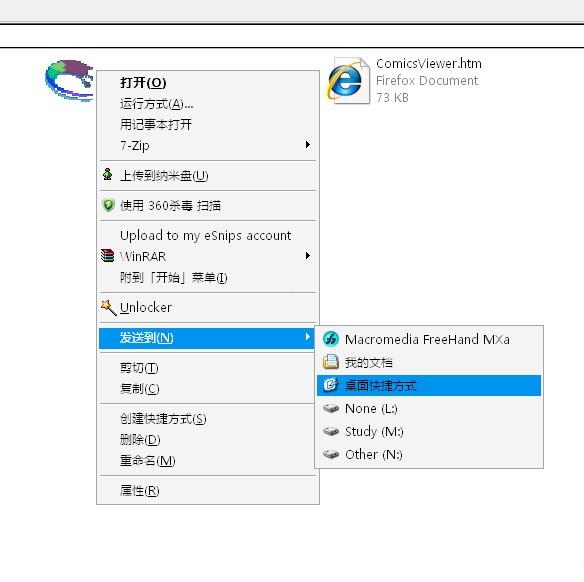
3.然后打开 ComicsViewer.exe -> 选项 -> 压缩文件密码管理
4.亲亲可以把你常用的压缩密码输入,以后你直接使用RAR文件看漫的时侯你常常使用的那些密码就不用输入了,也不用专门去解压缩浪费空间。
如图:
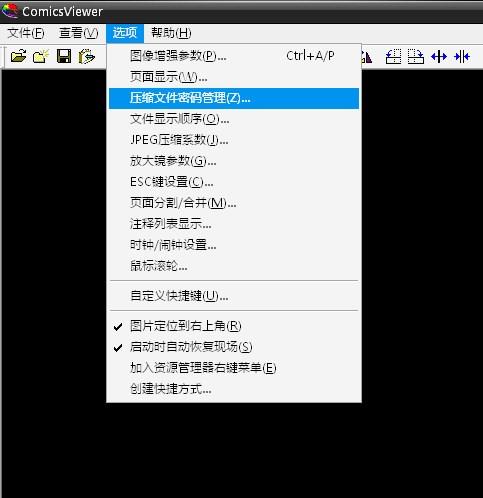

5.接下来的是闹钟功能,如果不想要的亲,可以在选项 -> 时钟/闹钟设置那里取消。
如图:
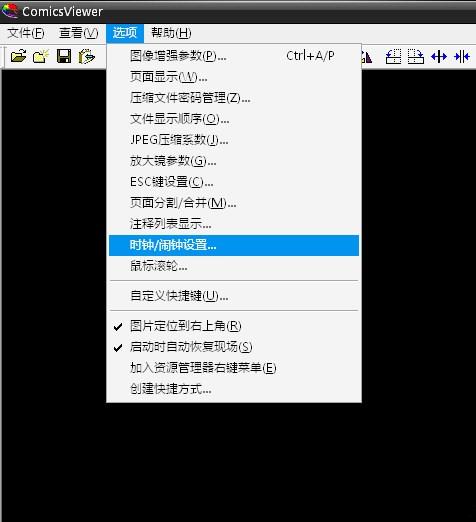
更新日志
漫画浏览器(ComicsViewer)Version 3.00
新增功能:从ComicEnhancer Pro中引进了强力去背景、自动纠斜、自动裁边等功能。
功能增强:“锐化”增加了a1~a3级,“柔化”矩阵也进行了修改,效果比原来的更柔和。
功能增强:在状态条上显示当前图片的DPI。
功能增强:强化“曲线”的效果,原来的效果太温柔了。
功能增强:增加了“自动对比度3”。
功能修正:去掉了缩放算法的选择项。
功能修正:调整了几项图像处理功能的执行顺序。
功能修正:重写底层图像数据结构、图像读写及图像处理,使CEP、CV、UV共用同一套图







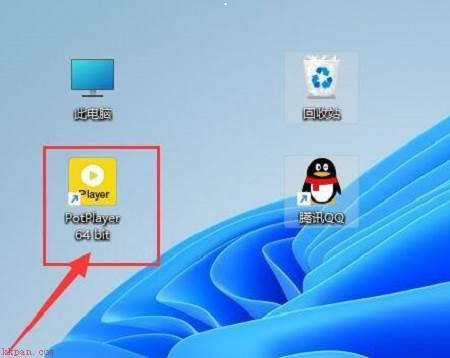










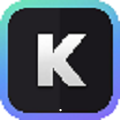 KOCARD/拷卡下载
KOCARD/拷卡下载